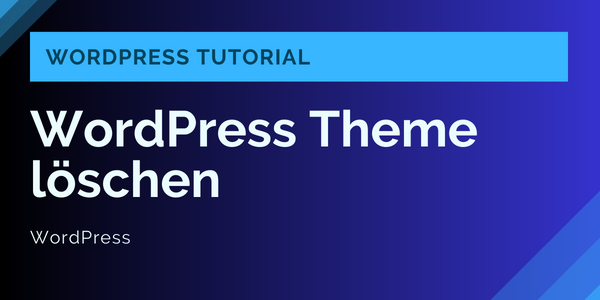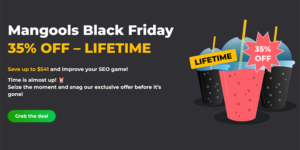Das Entfernen eines nicht benötigten WordPress-Themes kann dazu beitragen, deine Website sicher und ordentlich zu halten. In diesem Beitrag zeigen wir dir, wie du ein WordPress-Theme sowohl über das Dashboard als auch über FTP löschen kannst.
Wann solltest du ein WordPress-Theme löschen?
Es ist eine gute Praxis, nicht benötigte Themes zu entfernen. Sie nehmen nicht nur Speicherplatz ein, sondern können auch ein potenzielles Sicherheitsrisiko darstellen, wenn sie nicht regelmäßig aktualisiert werden. Außerdem kann das Aufräumen deines Theme-Verzeichnisses dazu beitragen, die Übersicht über deine aktuell verwendeten und benötigten Themes zu behalten.
Wie lösche ich ein WordPress-Theme über das Dashboard?
Schritt 1: Melde dich in deinem WordPress-Dashboard an
Zunächst musst du dich in dein WordPress-Dashboard einloggen. Sobald du eingeloggt bist, navigiere zu „Design“ und dann zu „Themes“.
Schritt 2: Wähle das Theme aus, das du löschen möchtest
Auf der Themes-Seite siehst du alle installierten Themes. Suche das Theme, das du löschen möchtest, und klicke darauf. Es öffnet sich ein Fenster mit Details zum Theme.
Schritt 3: Lösche das Theme
In dem Fenster mit den Theme-Details findest du unten rechts eine Schaltfläche „Theme löschen“. Klicke darauf und bestätige deine Auswahl, um das Theme zu löschen.
Wie lösche ich ein WordPress-Theme über FTP?
Manchmal musst du vielleicht ein Theme über FTP (File Transfer Protocol) löschen. Dies kann der Fall sein, wenn du keinen Zugriff auf dein Dashboard hast oder wenn das Theme, das du löschen möchtest, Probleme verursacht.
Schritt 1: Verbinde dich mit deinem Webserver
Zunächst musst du dich mit einem FTP-Client, wie z.B. FileZilla, mit deinem Webserver verbinden. Du benötigst dafür deine FTP-Zugangsdaten, die du von deinem Hosting-Anbieter erhalten hast.
Schritt 2: Navigiere zum Theme-Verzeichnis
Sobald du dich verbunden hast, navigiere zum wp-content/themes-Verzeichnis. Hier findest du alle installierten Themes.
Schritt 3: Lösche das Theme
Suche das Verzeichnis des Themes, das du löschen möchtest, und lösche es. Rechtsklicke auf das Verzeichnis und wähle „Löschen“ aus dem Kontextmenü. Bestätige deine Auswahl, um das Theme zu löschen.
Wichtige Hinweise
Egal, ob du ein Theme über das Dashboard oder FTP löschst, es ist wichtig zu beachten, dass das Löschen eines Themes alle damit verbundenen Dateien dauerhaft entfernt. Alle Anpassungen, die du an dem Theme vorgenommen hast, gehen verloren.
Aus diesem Grund solltest du immer ein Backup deiner Website machen, bevor du ein Theme löschst. So kannst du das Theme wiederherstellen, wenn du es in der Zukunft wieder benötigst.
Fazit
Das Löschen von WordPress-Themes ist ein wesentlicher Schritt zur Aufrechterhaltung einer gesunden, sicheren und effizienten Website. Es hilft, den unnötigen Ballast zu reduzieren, die Performance zu verbessern und mögliche Sicherheitsrisiken zu minimieren.
Hinweis zum Löschen von Child Themes
Wenn du ein Eltern-Theme löschst, das ein Child-Theme hat, wird das Child-Theme nicht mehr richtig funktionieren, weil es das Eltern-Theme zum Funktionieren benötigt. Stelle also sicher, dass du kein Eltern-Theme löschst, das du für ein aktives Child-Theme benötigst.